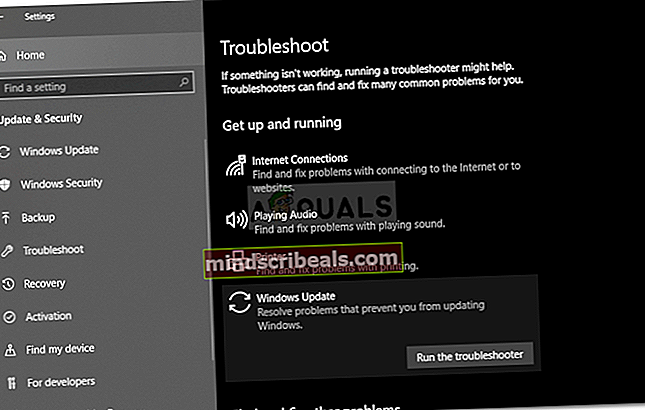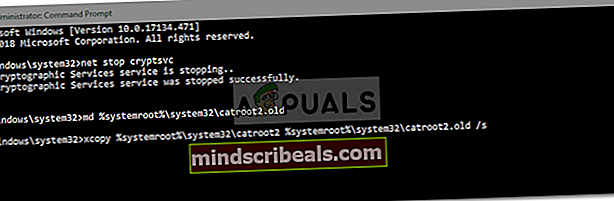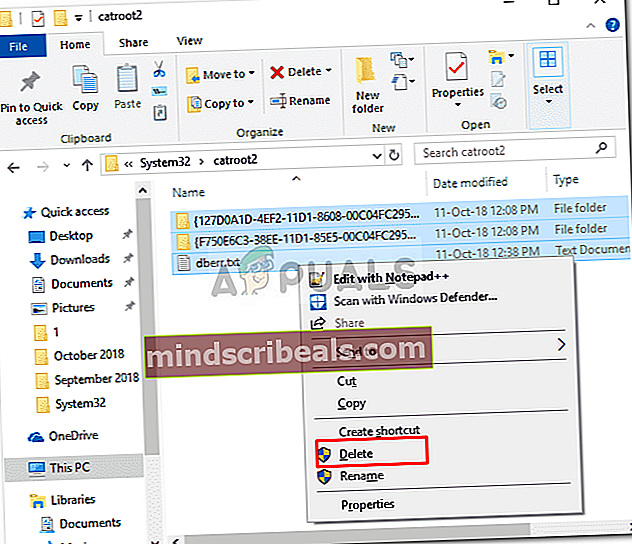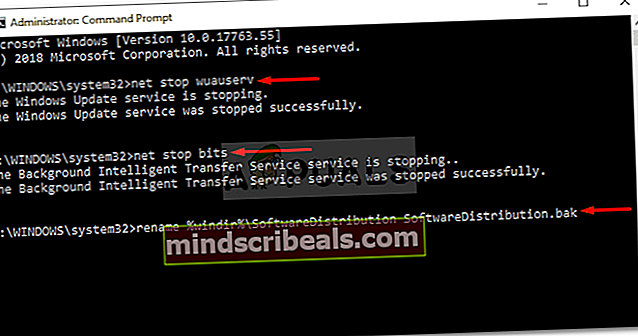Korjaus: Windows Update -virhe 0x8024a223
Windowsin päivitysvirhe 0x8024a223 johtuu yleensä Windows Update -komponenteista, jotka eivät toimi oikein, minkä vuoksi käyttäjät kohtaavat tämän virheen päivittäessään järjestelmäänsä. Tämän virheen havaitsivat enimmäkseen käyttäjät, jotka käyttivät 1809-rakennetta, vaikka he eivät olekaan ainoat uhrit. Virhe on melko uusi, ja sen seurauksena virallista korjausta ei ole vielä julkaistu. Siitä huolimatta on raportoitu mahdollisista ratkaisuista, jotka löydät alla.
Windows-päivitykset tuovat usein tällaisia virheitä heidän rinnalleen, eikä tämä tapaus ole poikkeus. Tämä tekee Windowsin päivittämisestä melko vaikeaa tavallisille käyttäjille. Älä huoli, sillä todennäköisesti ratkaiset ongelmasi noudattamalla mainittuja ratkaisuja - tietysti tehokkaita ja päteviä ratkaisuja.

Mikä aiheuttaa Windows Update -virheen 0x8024a223?
Ennen kuin ryhdymme ratkaisuihin, on tärkeää tarkastella tämän virheen syitä. Kokemuksemme mukaan virhe johtuu seuraavista syistä -
- Windows-päivityskomponentit. Toistaiseksi on raportoitu, että virhe johtuu virheellisistä Windows-päivityskomponenteista, jolloin sinun on nollattava ne.
- Kolmannen osapuolen virustorjunta. Toinen mahdollinen syy on kolmannen osapuolen virustorjunta, joka saattaa puuttua järjestelmään päivityksen aikana ja aiheuttaa virheen.
Ennen kuin sukeltaa kiertotapoihin, varmista, että käytät järjestelmänvalvojan tiliä. Tämän sanottuamme päästään ratkaisuihin:
Ratkaisu 1: Suorita Windows Update Troubleshooter
Sisäänrakennetut vianetsintäominaisuudet ovat joskus varsin hyödyllisiä ja korjaavat toisinaan virheesi ilman, että sinun tarvitsee huolehtia siitä. Tästä syystä vianmäärityksen käyttäminen on ensisijaista. Voit suorittaa vianmäärityksen seuraavasti:
- Lehdistö Windows-näppäin + I avata asetukset.
- Mene Päivitys ja suojaus.
- Tee tapa Vianmääritys välilehti ja valitse Päivittää.
- Suorita vianmääritys.
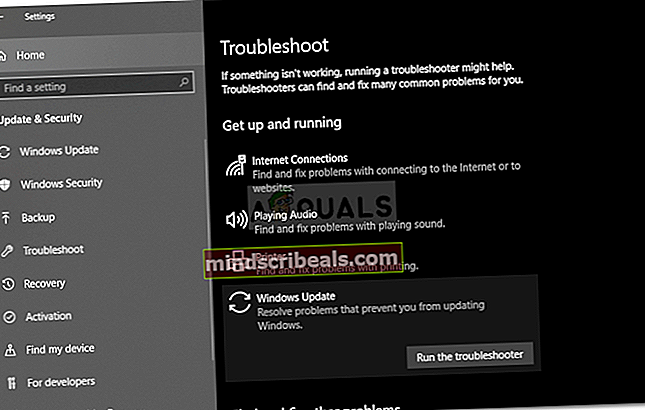
Ratkaisu 2: Virustorjunnan poistaminen käytöstä
Jos vianmääritysohjelma ei korjaa ongelmaa, seuraava vaihe on sammuttaa virustentorjunta. Kuten aiemmin mainitsimme, joissakin tapauksissa kolmannen osapuolen virustorjunta häiritsee järjestelmää etkä voi saada päivitystä. Siksi muista sammuttaa virustentorjunta ennen jatkamista. Jos et käytä mitään, siirry seuraavaan ratkaisuun.

Ratkaisu 3: Nollaa Catroot2-kansio
catroot2 kansio vaaditaan, kun päivität järjestelmääsi, koska se tallentaa paketin allekirjoitukset ja myöhemmin auttaa asennuksen aikana. Kansion nollaaminen voi joskus korjata mahdolliset Windows Update -virheet. Näin:
- Lehdistö Winkey + X ja valitse Komentokehote (järjestelmänvalvoja) luettelosta.
- Kun korotettu komentokehote latautuu, kirjoita seuraavat komennot yksitellen:
- net stop cryptsvc md% systemroot% \ system32 \ catroot2.old xcopy% systemroot% \ system32 \ catroot2% systemroot% \ system32 \ catroot2.old / s
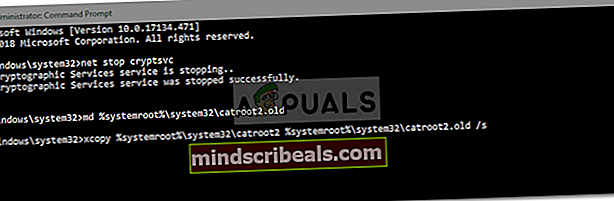
- Kun olet kirjoittanut komennot, älä sulje komentokehotetta. Avaa Windows Explorer ja siirry seuraavaan hakemistoon:
- C: \ Windows \ System32 \ catroot2
- Poistaa kansion sisällön.
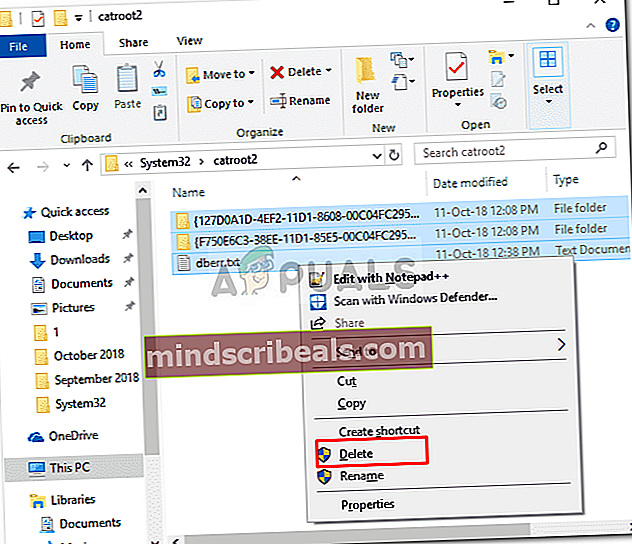
- Kirjoita sitten komentokehotteeseen seuraava komento:
- nettokäynnistyssalaatti
- Käynnistä järjestelmä uudelleen ja yritä sitten päivittää.
Ratkaisu 4: Nimeä SoftwareDistribution-kansio uudelleen
- SoftwareDistribution kansio on olennainen osa Windows-päivityksiä, minkä vuoksi sitä ei pidä pienentää, ellei se ole tarpeen. Kansion poistamisen sijaan voit nimetä sen uudelleen, ja Windows luo automaattisesti uuden. Näin voit tehdä sen:
- Avaa korotettu komentokehote yllä mainitulla tavalla.
- Kirjoita seuraavat komennot:
- net stop wuauserv netto stop bittiä
- Kirjoita sitten seuraava komento:
- nimeä uudelleen% windir% \ SoftwareDistribution SoftwareDistribution.bak
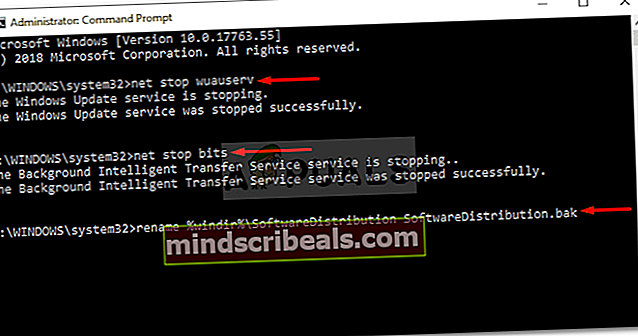
- Tämän jälkeen ota käyttöön palvelut, jotka olet poistanut käytöstä vaiheessa 2 seuraavalla komennolla:
- nettokäynnistys wuauservin nettokäynnistysbitit
- Käynnistä kone uudelleen ja katso sitten päivityksen suorittaminen.
Ratkaisu 5: Nollaa päivityskomponentit
Koska virheen suurin syy on toimintahäiriö Windows Update -komponentitSiksi kiertotapa olisi nollata ne. Voit tehdä tämän manuaalisesti kirjoittamalla sarjan komentoja komentokehotteeseen tai yksinkertaisesti suorittamalla komentosarjan, joka suorittaa kaiken työn. Helpottamiseksi linkitämme komentosarjan, joka sinun on ladattava ja suoritettava myöhemmin.
Skripti löytyy tässä. Lataa se, pura .zip-tiedosto, napsauta ResetWUEng.cmd-tiedostoa hiiren kakkospainikkeella ja valitseSuorita järjestelmänvalvojana”. Kun se on valmis, yritä päivittää järjestelmäsi (saattaa edellyttää uudelleenkäynnistystä).